如何打开悬浮窗权限是苹果手机使用中常遇到的问题之一,悬浮窗权限可以让我们在使用手机时,同时打开其他应用的小窗口,从而方便地进行多任务操作。苹果手机的操作系统相较于安卓系统来说,设置权限的方式稍有不同。下面将为大家介绍一种简单且有效的方法,来帮助大家打开苹果手机的悬浮窗权限。
苹果手机悬浮窗权限开启方法
具体方法:
1.解锁苹果手机,点击手机桌面上面的设置按钮。
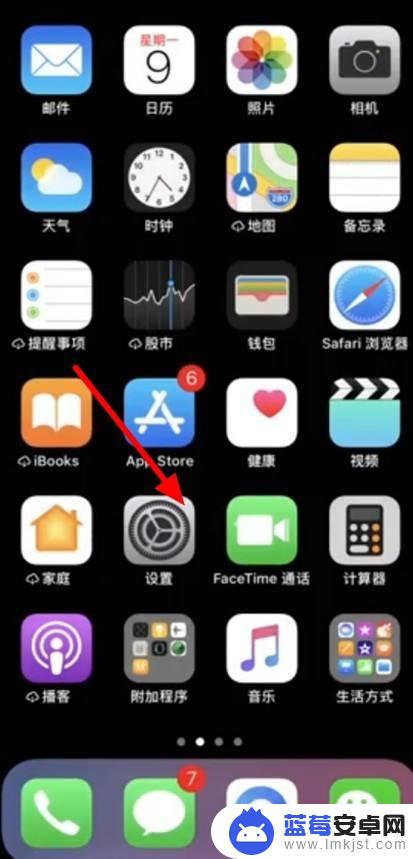
2.进入设置页面,点击通用按钮。
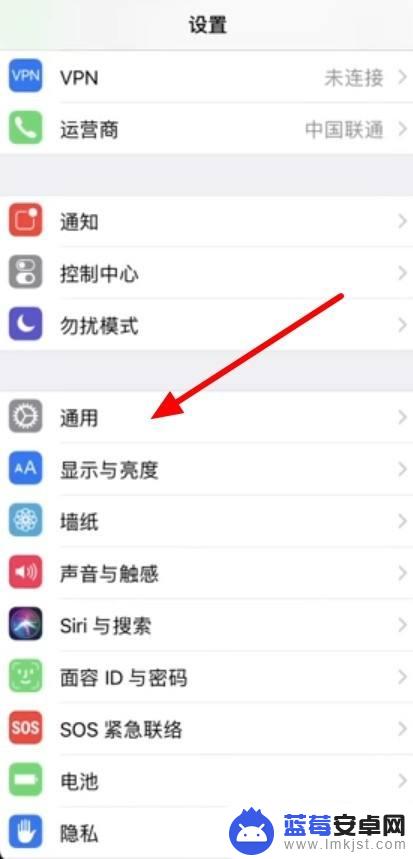
3.进入通用界面之后,点击辅助功能。
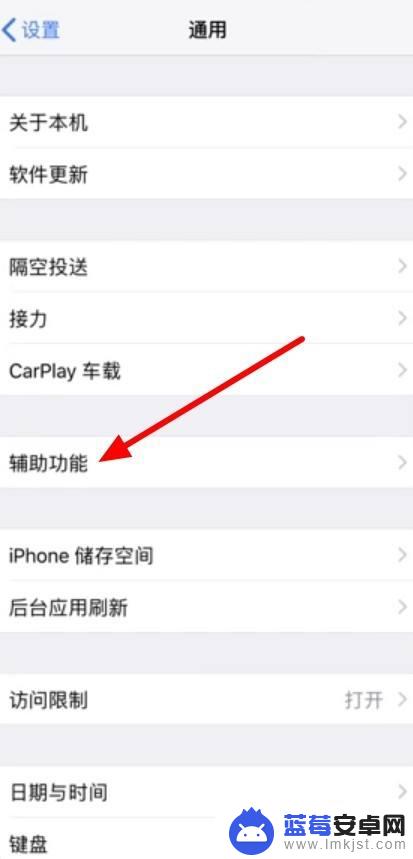
4.点击辅助功能后,进入了辅助功能页面。
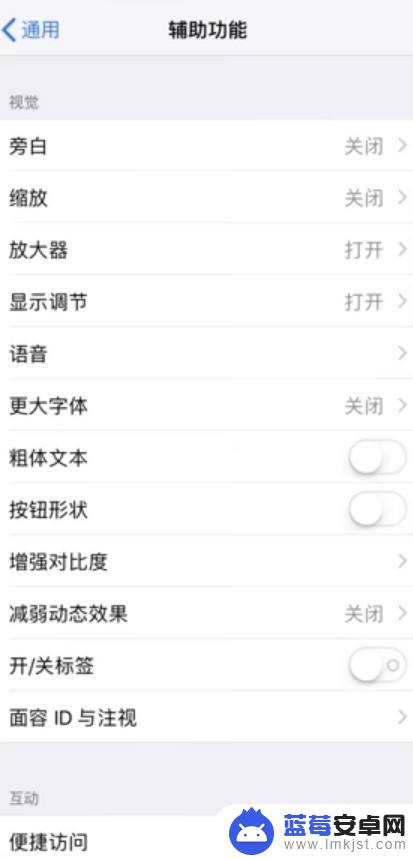
5.在辅助功能页面中,会看到有个AssistiveTouch按钮。或者是一个辅助触控的按钮。
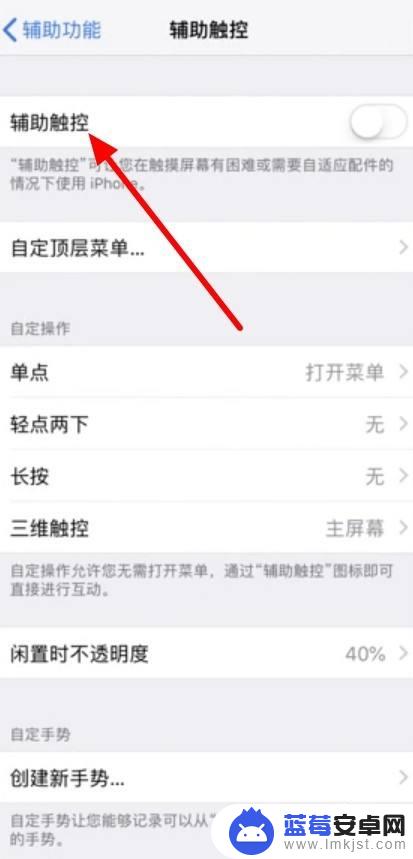
6.点击辅助触控,进入页面后,将绿色按钮打开,悬浮窗设置成功。
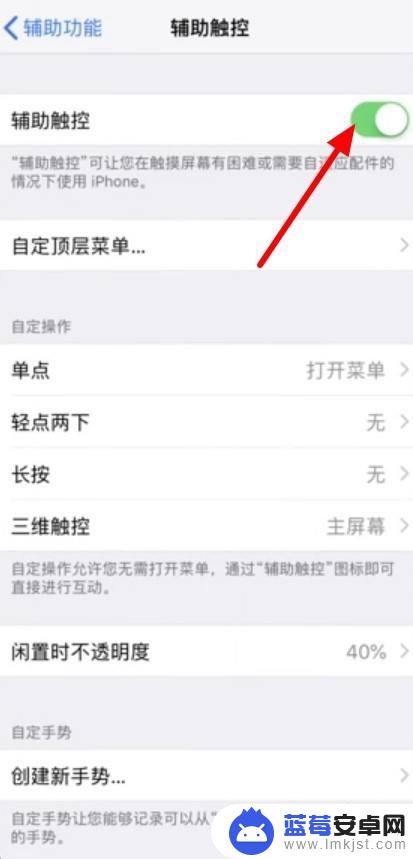
7.还可以在辅助触控中找到自定顶层菜单,进入后点击重设就可以进行悬浮窗的开启设置。

以上就是如何在苹果手机上打开悬浮窗权限的全部内容,如果您需要,您可以按照以上步骤进行操作,希望这对您有所帮助。












